Es gibt Hunderte von Lösungen im Internet, und alle unterscheiden sich in Bezug auf Funktionen, Preise, Mechanismen usw. All diese Dinge verwirren die Benutzer. Hier werden Sie also mit bekannten Anwendungen vertraut gemacht, die für die PDF-Komprimierung empfohlen werden.
Wir komprimieren PDFs, weil die Anwendungen wie Gmail, Outlook, LinkedIn, Facebook usw. uns nicht erlauben, große PDFs mit großen Megabytes zu versenden. Um sie also über das Internet zu versenden, müssen wir sie auf die Größe komprimieren, damit sie leicht an unsere Nachrichten angehängt und in die Internetwelt gesendet werden können.
Da wir in unserem täglichen Leben mit PDFs interagieren, egal ob wir in einem professionellen Bereich arbeiten oder in unseren akademischen Bereichen lernen, benötigen wir PDFs mehr als alles andere. In diesem Artikel erfahren Sie auch, wie Sie jede online und offline verfügbare Anwendung zum Komprimieren von PDFs verwenden können.
Wie man PDF online komprimiert
In diesem Abschnitt werden Sie mit Online-Lösungen vertraut gemacht, mit denen Sie PDFs einfach komprimieren können. Wir werden Ihnen einige Websites vorstellen, die PDFs komprimieren, ohne sie herunterzuladen. Das macht die Sache für die Benutzer noch einfacher.
1. Wondershare HiPDF

HiPDF, eine webbasierte Anwendung, die von Wondershare entwickelt wurde, ist eine Lösung für alle Benutzer, die online mit PDFs arbeiten möchten, ohne die Lösung herunterzuladen. Mit Wondershare können Sie PDFs ganz einfach auf jede gewünschte Größe komprimieren.
Die Anwendung verfügt über alle erforderlichen Werkzeuge zum Komprimieren, Konvertieren und Bearbeiten von PDF-Dateien. Mit HiPDFs leistungsstarkem Konverter können Sie Ihre PDF-Dokumente problemlos in jedes andere Format umwandeln. Die Anwendung ist sehr einfach zu bedienen. Neben der Konvertierung oder Komprimierung können Sie Ihr PDF-Dokument auch bearbeiten.
Schritt-für-Schritt-Anleitung zum Komprimieren von PDF-Dateien
Alles was Sie tun müssen, ist auf der HiPDF-Webseite zu landen.
- Klicken Sie auf "PDF verkleinern" und die Option "DATEI WÄHLEN"
- Nachdem Sie auf diese Option geklickt haben, laden Sie die PDF-Datei hoch, die Sie komprimieren möchten.
- Nachdem Sie die PDF-Datei abgelegt haben, werden Sie von der Anwendung aufgefordert, die Komprimierungsqualität (hoch, mittel oder niedrig) auszuwählen. Wählen Sie die Qualität, in der Sie komprimieren möchten.
- Klicken Sie anschließend auf die Schaltfläche "Komprimieren", um Ihre hochgeladene Datei zu komprimieren.
- Klicken Sie auf die Schaltfläche "Download", um Ihre Datei herunterzuladen.
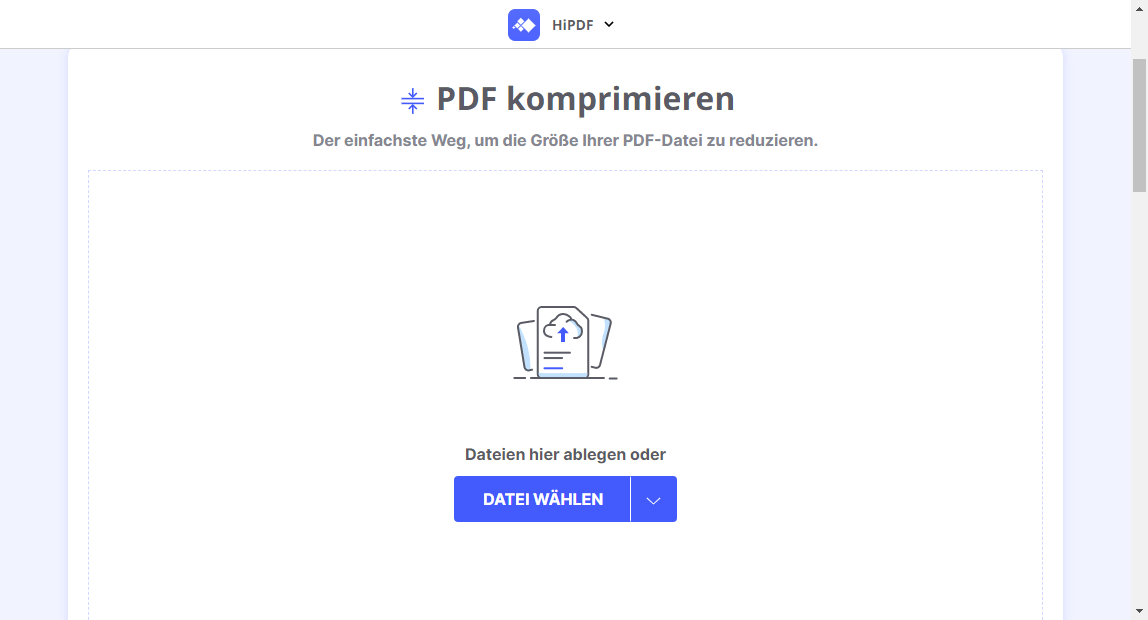
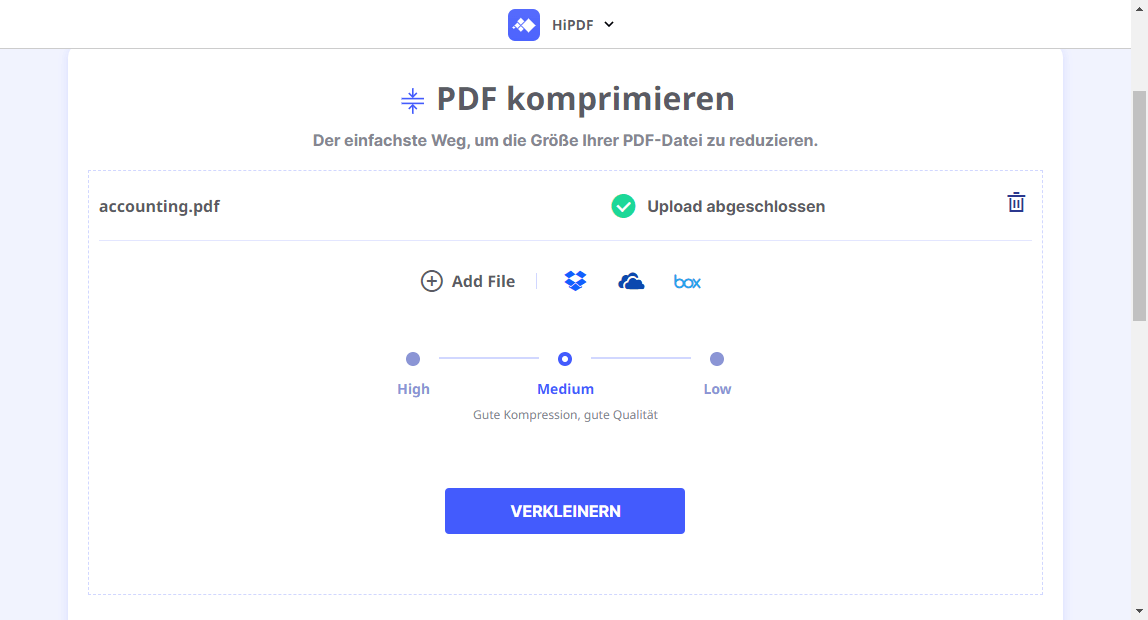
2. Adobe Acrobat Online
Hier erhalten Sie die webbasierte Online-Schnittstelle von Adobe Acrobat. Die gesamte Anwendung verfügt über Dutzende von Werkzeugen, ist aber für die desktopbasierte Umgebung gedacht. Die Lösung, die wir Ihnen vorstellen, ist nur die kostenlose Version von Acrobat, die nur Ihre PDF-Dokumente komprimiert.
Mit der Weboberfläche von Acrobat können Sie PDF-Dateien ganz einfach komprimieren und erhalten Ihre Dokumente in bester Qualität zurück.
Wie komprimiert man PDF mit Adobe Acrobat?
Die Online-Version von Adobe Acrobat ist sehr praktisch.
- Besuchen Sie die Webseite und klicken Sie auf die Option Datei auswählen.
- Die Anwendung wird Sie auffordern, die zu konvertierende PDF-Datei hinzuzufügen.
- Nachdem Sie Ihre PDF-Datei hochgeladen haben, wählen Sie die Qualität aus, in der Sie Ihre PDFs komprimieren möchten. Diese Qualitätsoptionen sind: hoch, niedrig und mittel.
- Nachdem Sie die Qualität ausgewählt haben, klicken Sie zum Komprimieren auf die Schaltfläche Komprimieren.
- Klicken Sie auf die Schaltfläche "Download", um Ihre Bewerbung herunterzuladen.

Preis:
Die Anwendung ist nicht kostenlos, und Sie müssen $14,99 bezahlen, nachdem Sie einige Dokumente kostenlos komprimiert haben.
3. Smallpdf
Smallpdf ist eine webbasierte Online-Anwendung, die eine gute Wahl für die Bearbeitung von PDF-Dokumenten ist. Mit Smallpdf können Sie PDFs einfach komprimieren. Die Anwendung macht Sie produktiv in Ihrer Arbeitszeit, vor allem wenn Sie mit PDFs arbeiten.
Es verfügt über einen leistungsstarken Editor, mit dem Sie Ihre Dokumente leicht bearbeiten können. Die Anwendung ermöglicht es Ihnen, Texte, Anmerkungen, Grafiken, Textmarker, Unterschriften usw. hinzuzufügen.
Sie können Ihre PDF-Dokumente auch in mehrere Dateiformate konvertieren und umgekehrt. Die Anwendung ermöglicht es Ihnen auch, Text aus dem PDF zu kopieren. Sie können auch Texte löschen, sichern und verstecken.
Wie komprimiert man PDF mit Smallpdf?
Die Verwendung von Smallpdf ist sehr einfach.
- Besuchen Sie die Webseite.
- Klicken Sie unter der Option PDF komprimieren auf die Option Datei auswählen.
- Danach laden Sie die PDF-Datei hoch, die Sie konvertieren möchten.
- Legen Sie die Komprimierungsqualität fest, mit der Sie die PDF-Datei komprimieren möchten.
- Klicken Sie anschließend auf die Schaltfläche Komprimieren.
- Laden Sie Ihre komprimierte Datei herunter.

Preis
Die Nutzung der Anwendung ist nicht kostenlos. Sie müssen $12 pro Monat bezahlen, um sie zu nutzen.
Anwendungen zum Offline-Komprimieren von PDFs
In diesem Abschnitt stellen wir Ihnen die besten Offline-Desktop-Anwendungen vor, mit denen Sie PDFs problemlos komprimieren können. Sie müssen sie nur auf Ihren PC herunterladen, um sie nutzen zu können.
1. Wondershare PDFelement

Wondershare PDFelement ist ein fantastisches Produkt, das von Wondershare gebracht wurde. Der Unterschied zwischen PDFelement und HiPDF besteht darin, dass PDFelement im Vergleich zu HiPDF mehr Werkzeuge und Funktionen bietet. Der andere Unterschied besteht darin, dass Sie PDFelement herunterladen müssen, um es zu verwenden.
Sie können PDFs ganz einfach mit PDFelement komprimieren. Die Anwendung verfügt neben dem Kompressor auch über einen leistungsstarken Editor und Konverter. Sie können Ihre PDF-Dokumente effizient in mehrere Dateiformate konvertieren und umgekehrt. Sie können mit PDFelement auch bearbeiten und Texte, Aufkleber, Textmarker, Markierungen, Anmerkungen usw. hinzufügen.
Die Anwendung ermöglicht es Ihnen auch, Texte aus dem PDF zu kopieren und zu löschen. Sie können Ihr PDF auch sperren und die wichtigen Punkte schnell vergrößern.
 100% sicher | Werbefrei | Keine Malware
100% sicher | Werbefrei | Keine MalwareWie kann man PDF Datei verkleinern mit PDFelement?
Schritt 1: PDFs öffnen
Nach dem Start von PDFelement können Sie auf die Schaltfläche "PDF öffnen" klicken, um eine PDF-Datei in PDFelement zu importieren.
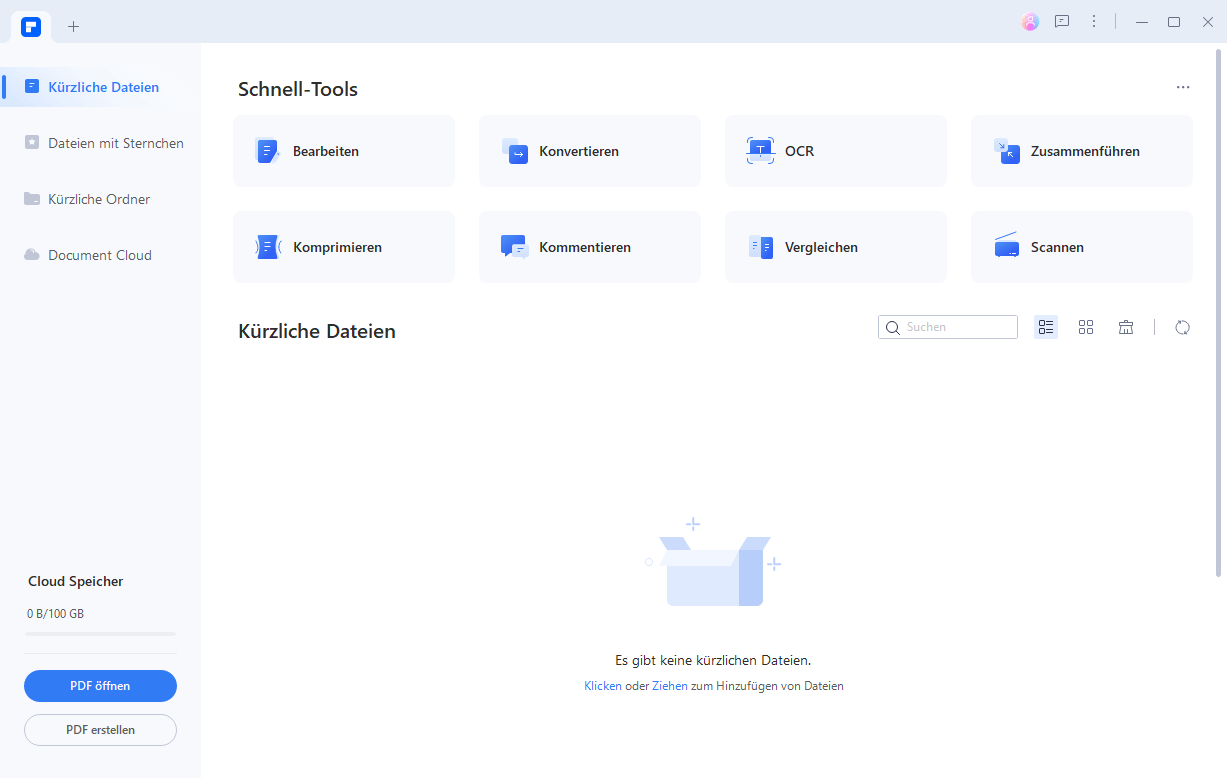
Schritt 2: PDF-Dateigröße verkleinern
Sie können direkt auf "Komprimieren" auf der Startseite klicken. Oder Klicken Sie auf der Registerkarte "Werkzeuge" und dann auf die Schaltfläche "PDF Komprimieren". Von hier aus können Sie für die komprimierte PDF-Datei die Qualität "Niedrig", "Mittel" und "Hoch" auswählen. Wählen Sie die für Sie am besten geeignete Option. Sie können die endgültige Größe direkt überprüfen. Nachdem Sie die gewünschte Qualität und Größe bestätigt haben, klicken Sie auf die Schaltfläche "Anwenden", um PDF auf eine kleinere Größe zu komprimieren.
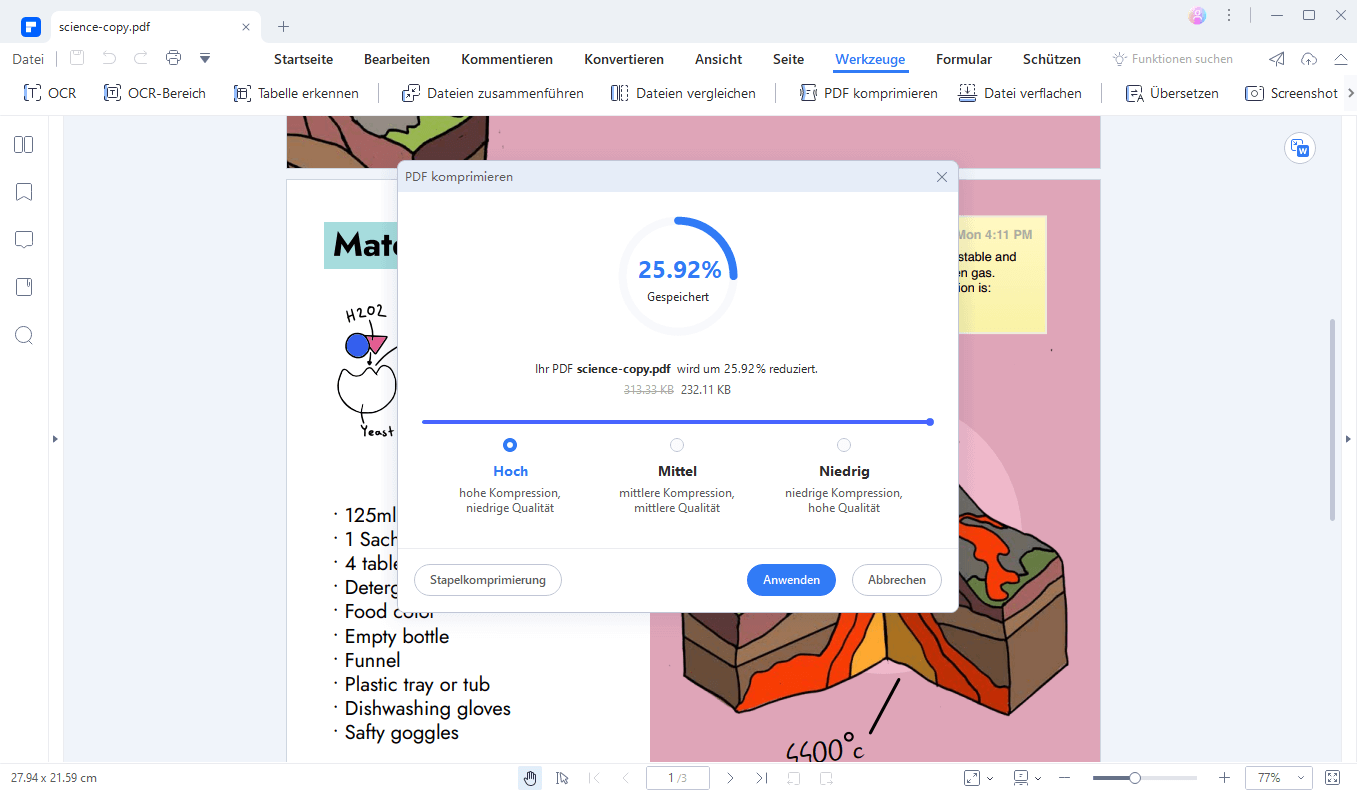
Reduzieren Sie PDF-Größe, indem Sie unerwünschte Objekte entfernen
Mit PDFelement können Sie nicht nur die Größe von PDF-Dateien reduzieren, sondern auch PDF-Dateien direkt bearbeiten, um unerwünschte Objekte zu entfernen, egal, ob es sich um Text, Bilder, Hintergründe, Wasserzeichen, Formulare, Seiten oder Kommentare handelt.
 100% sicher | Werbefrei | Keine Malware
100% sicher | Werbefrei | Keine Malware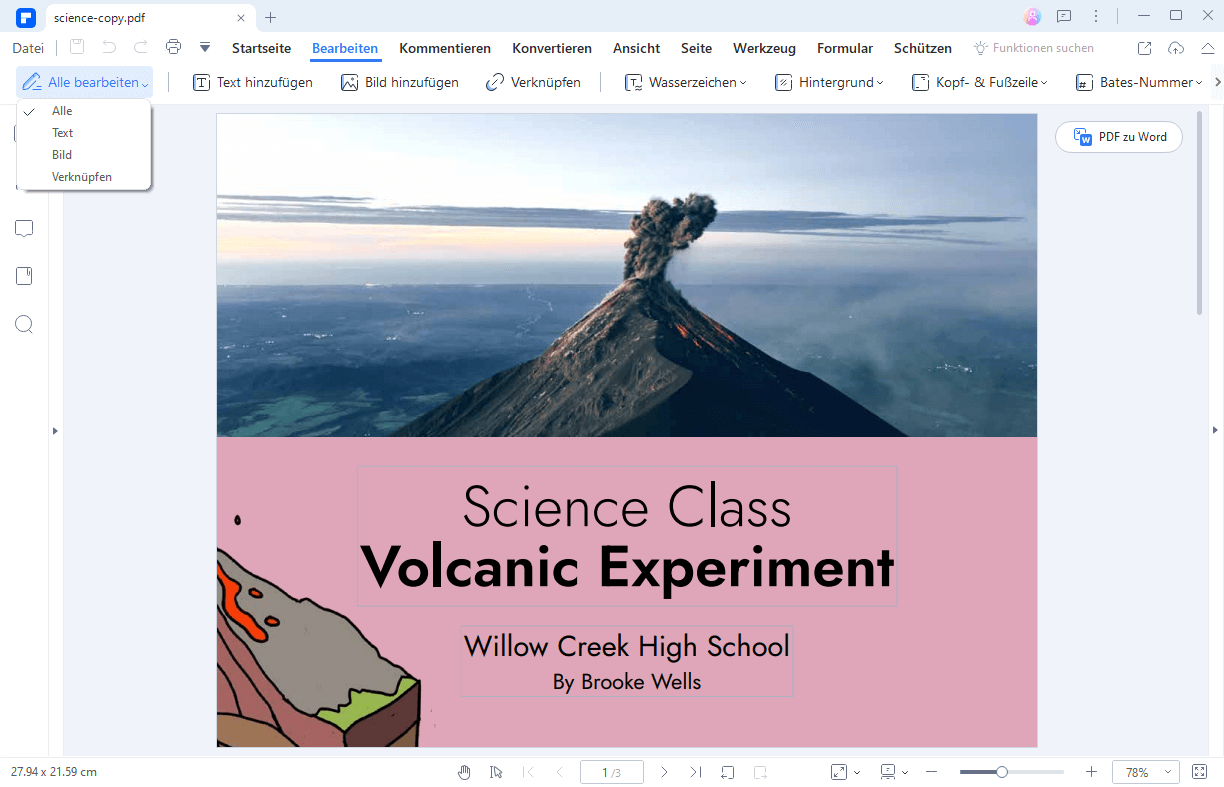
Komprimieren Sie die PDF-Datei durch Zuschneiden
Die dritte Methode zum Komprimieren von PDF mit PDFelement ist die Verwendung der Zuschneidefunktion. Klicken Sie nach dem Öffnen Ihrer PDF-Datei auf "Seite" & gt; Schaltfläche "Seiten-Boxen" zum Festlegen der Ränder für Zuschneiden. Sie können die Seitengröße auch nach Ihren Wünschen anpassen. Weitere Informationen zum Ändern der PDF-Größe finden Sie in diesem Artikel.
 100% sicher | Werbefrei | Keine Malware
100% sicher | Werbefrei | Keine Malware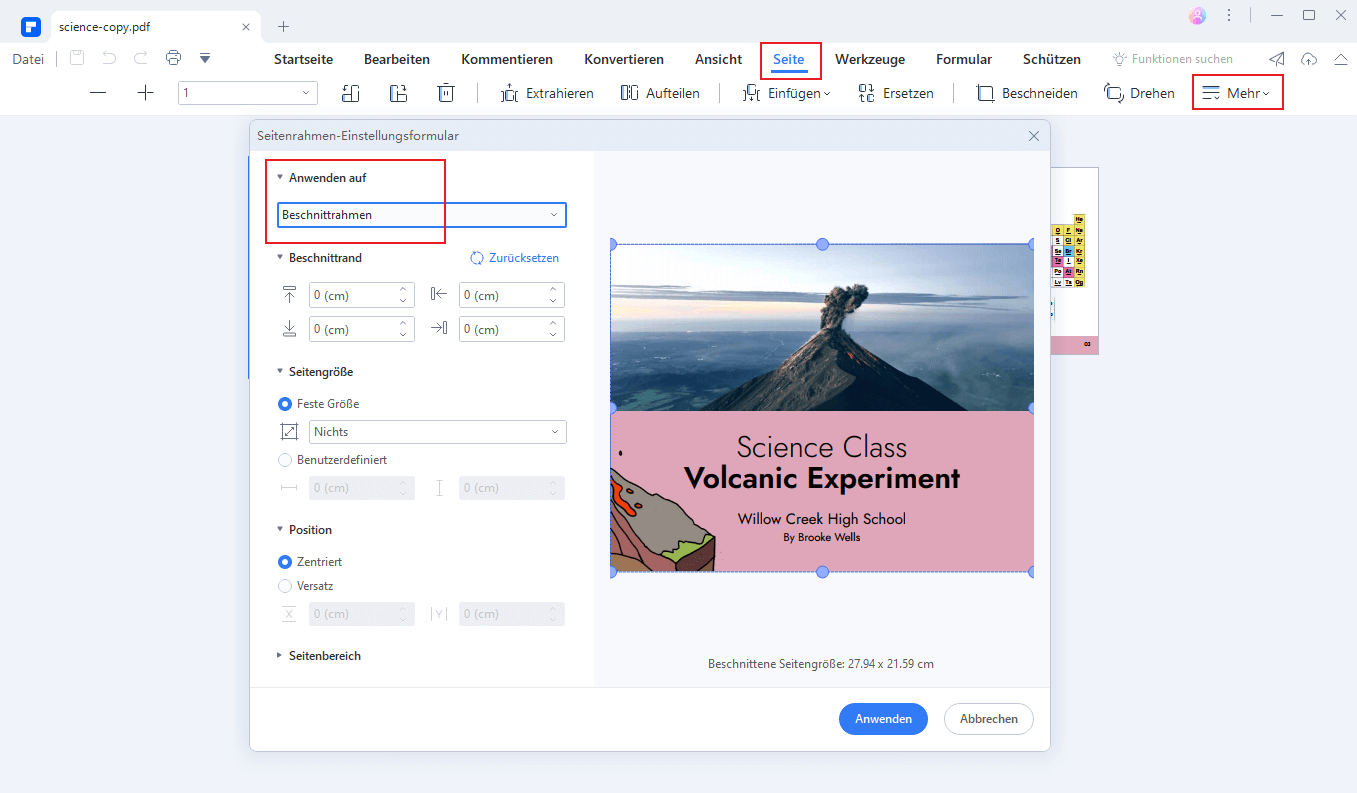
Mehr Funktionen von PDFelement entdecken:
PDF bearbeiten
PDF erstellen
PDF zusammenfügen
PDF konvertieren
PDF in Word umwandeln
PDF Reader
PDF trennen
PDF online testen
2. Foxit Reader
Foxit Reader ist auch eine gute Desktop-basierte Option, die Ihnen zur Verfügung steht. Sie können es von ihrer Website herunterladen, um es zu verwenden. Die Anwendung ist für Bildungs- und Berufszwecke hochentwickelt. Es trägt zu Ihrer Produktivität bei und lässt Sie schneller Ergebnisse erzielen.
Mit der Anwendung können Sie gemeinsam an einem Dokument arbeiten. Sie können mit Foxit auch Ihre digitale Signatur erstellen und sie in verschiedene Dokumente, einschließlich PDFs, einfügen.
Mit Foxit können Sie die PDF-Dateigröße effizient komprimieren. Die Anwendung verfügt auch über einen leistungsstarken Editor und einen Dokumentkonverter. Sie können jede Art von Bearbeitung mit dem Foxit Reader durchführen. Sie können Ihre PDF-Dokumente leicht lesen. Das Beste von allem ist, dass Foxit auch einen dunklen Modus hat.
Wie kann man PDF Datei verkleinern mit Foxit?
Die Anwendung ist sehr einfach zu benutzen.
- Öffnen Sie die Anwendung nach der Installation.
- Klicken Sie auf "Dateigröße verringern" unter der Option "Datei" oben.
- Klicken Sie auf den PDF-Optimierer.
- Wählen Sie aus den drei Optionen: Dateigröße reduzieren, Erweiterte Optimierung und Gescanntes PDF optimieren.
- Klicken Sie auf "Dateigröße reduzieren" und dann auf "Aktuelle Datei".
- Wählen Sie in einem Popup-Fenster die Option "Vorhandene beibehalten".
- Klicken Sie auf OK.

Preis
Die Anwendung ist nicht kostenlos.
 100% sicher | Werbefrei |
100% sicher | Werbefrei |